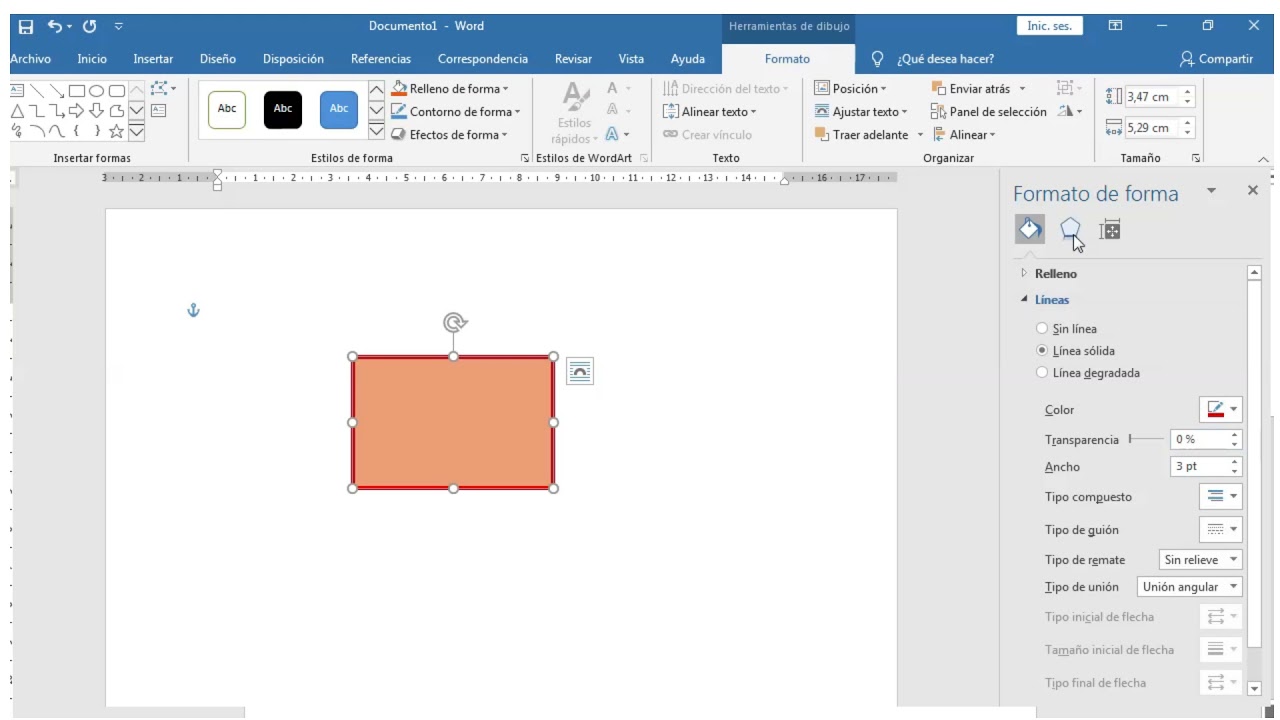Insertar figuras 3D en Word
¿Alguna vez has querido darle un toque de profundidad y realismo a tus documentos de Word? ¡Pues estás en el lugar adecuado! En este artículo te enseñaré de forma sencilla y detallada cómo insertar figuras 3D en Word para que tus documentos destaquen y llamen la atención. Sigue leyendo para descubrir cómo hacerlo.
¿Por qué utilizar figuras 3D en tus documentos de Word?
Imagina poder mostrar un producto desde todos los ángulos posibles directamente en tu informe, presentación o proyecto. Las figuras 3D permiten una visualización más dinámica y atractiva, lo que puede hacer que tu contenido destaque y sea más impactante para tu audiencia.
Cómo insertar figuras 3D en Word
Paso 1: Abrir tu documento de Word
Lo primero que debes hacer es abrir el documento de Word en el que deseas insertar la figura 3D. Puedes comenzar un nuevo documento o trabajar en uno previamente creado.
Paso 2: Ir a la pestaña «Insertar»
Una vez que tengas abierto tu documento, dirígete a la pestaña «Insertar» en la barra de herramientas de Word. Aquí es donde encontrarás la opción para añadir elementos gráficos a tu documento.
Paso 3: Seleccionar «Figura 3D»
Dentro de la pestaña «Insertar», busca la opción de «Figura 3D». Al hacer clic en esta opción, se desplegará un menú con diferentes alternativas para insertar figuras tridimensionales en tu documento.
Paso 4: Elegir una figura 3D
Una vez que hayas seleccionado la opción de «Figura 3D», se abrirá una ventana con una variedad de modelos predefinidos para que elijas el que mejor se adapte a tus necesidades. Puedes explorar las diferentes categorías y seleccionar la figura que desees insertar.
Paso 5: Insertar la figura en tu documento
Después de elegir la figura 3D que deseas utilizar, simplemente haz clic en «Insertar» y verás cómo la figura se incorpora en tu documento de Word. Asegúrate de ajustar su ubicación y tamaño según lo requiera tu diseño.
Consejos para trabajar con figuras 3D en Word
Elegir figuras acordes al contenido
Es importante seleccionar figuras 3D que estén relacionadas con el contenido de tu documento para asegurarte de que contribuyan a transmitir tu mensaje de forma efectiva.
Experimentar con diferentes ángulos de visualización
Juega con las opciones de visualización que ofrece Word para que puedas mostrar tu figura 3D desde múltiples perspectivas y resaltar sus detalles de manera impactante.
Utilizar figuras 3D de calidad
Asegúrate de que las figuras 3D que selecciones tengan una buena resolución y sean de alta calidad para evitar que se vean borrosas o pixeladas en tu documento.
Errores comunes al insertar figuras 3D en Word
No encontrar la opción de «Figura 3D»
Si no ves la opción de «Figura 3D» en la pestaña «Insertar», es posible que necesites descargar complementos adicionales de Office para acceder a esta función.
Problemas de compatibilidad
Al compartir documentos con figuras 3D, asegúrate de que la persona con la que compartes el archivo tenga una versión de Word que admita la visualización de figuras tridimensionales.
¿Puedo personalizar el color de las figuras 3D en Word?
Sí, en la mayoría de los casos, puedes personalizar el color de las figuras 3D en Word para que se ajusten a tu diseño y estilo.
¿Las figuras 3D hacen que mi documento sea más pesado?
Las figuras 3D pueden aumentar el tamaño del archivo de tu documento, pero su impacto en el rendimiento depende de la complejidad de la figura y de cómo se haya insertado en el documento.
¿Es posible animar las figuras 3D en Word?
Actualmente, Word no permite la animación directa de figuras 3D en el documento, pero puedes explorar soluciones externas para crear animaciones y luego insertarlas en tu archivo de Word.